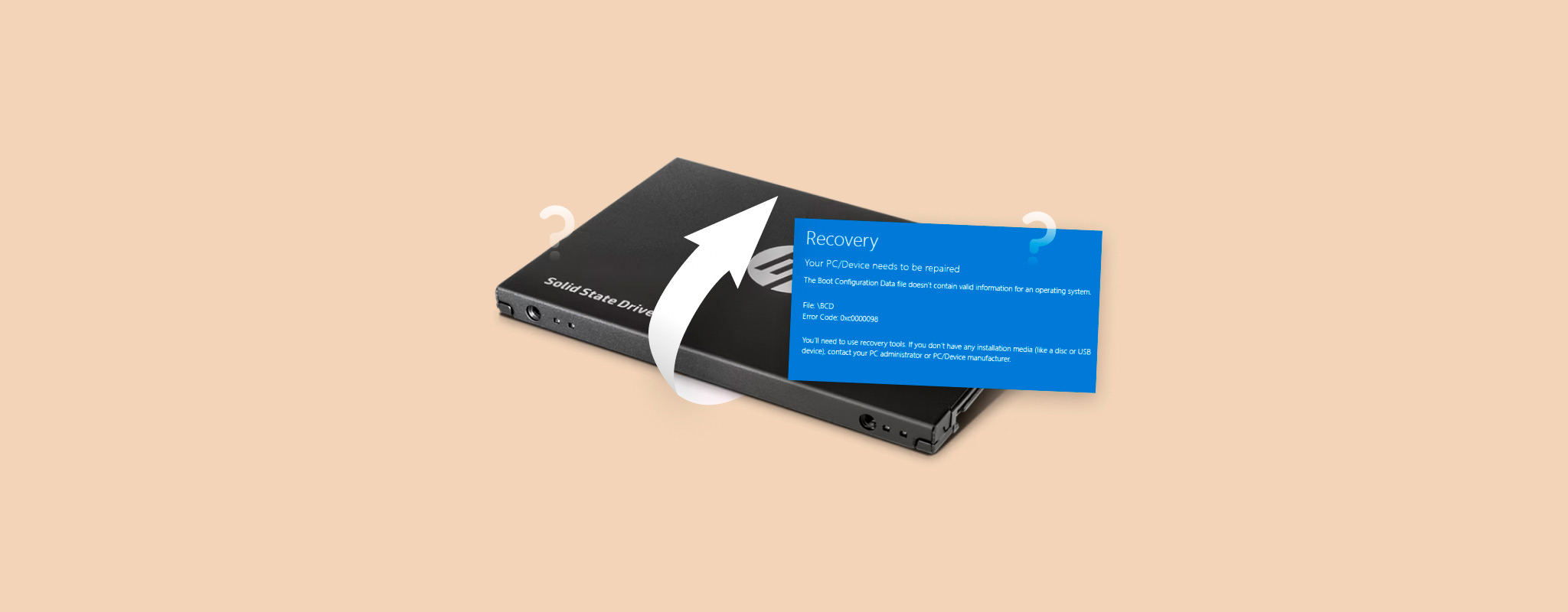 你永遠無法保證可以預測SSD的故障。有時你可能一分鐘前還在複製一些文件到硬碟,下一分鐘整台電腦突然莫名其妙關機。這種情況很容易導致數據丟失,具體取決於故障原因和發生時間。
你永遠無法保證可以預測SSD的故障。有時你可能一分鐘前還在複製一些文件到硬碟,下一分鐘整台電腦突然莫名其妙關機。這種情況很容易導致數據丟失,具體取決於故障原因和發生時間。
我們將解釋什麼是SSD故障,要注意哪些症狀,以及如何從故障的SSD中恢復數據。
什麼是 SSD 故障
SSD 故障是指某些原因導致您的 SSD 崩潰。如果您的系統驅動器是 SSD,您的操作系統將崩潰,您需要重新啟動電腦。如果它不是系統驅動器,您的操作系統可能會開始顯示消息,提示驅動器出現問題,需要格式化後才能使用。
任何SSD都有可能故障。Backblaze發布了其2022年度SSD故障率報告。此報告包含一個表格,詳細列出了2022年1月1日至2022年12月31日之間其2,906個SSD中的哪一些發生了故障。
從報告中,以下是各品牌的SSD故障率:
| 品牌 | 硬碟故障 |
| Crucial | 3 個硬碟故障。 |
| Micron | 1 個硬碟故障。 |
| Dell | 0 個硬碟故障。 |
| Seagate | 20 個硬碟故障。 |
| WDC | 1 個硬碟故障。 |
然而,這些數據不應被用作證明哪個品牌比其他品牌更可靠的結論性證據。例如,考慮到Backblaze報告中總共有2,906個硬盤,其中1,826個是Seagate。由於Seagate硬盤比其他任何牌子的硬盤更多,因此硬盤故障率較高是可以預期的。
SSD 故障是另一個極力鼓勵您保持完整備份計劃的原因,以防止數據丟失。
SSD 故障的常見症狀
有很多SSD故障原因,實在太多無法全部列在一個清單中。相對地,我們會來看一些常見的SSD故障徵兆,這些徵兆可能指出硬碟即將故障。
以下症狀將幫助您了解如何判斷 Windows 10/11 的 SSD 是否故障。
症狀一: 作業系統無法啟動
當你的操作系統存儲在開始故障的SSD上時,你的系統可能無法再啟動。相反,你會遇到與SSD故障原因相關的錯誤訊息。例如,如果M.2 SSD故障且其包含你的Windows操作系統,你可能會看到錯誤代碼0xc0000225,這表示Windows啟動管理器找不到必要的啟動文件。
症狀 2: 效能緩慢
你的 SSD 上的 NAND 記憶體單元是儲存資料的地方。與硬碟不同,它們的寫入次數是有限的。當 NAND 記憶體單元接近其最大次數時,性能會下降。SSD 使用磨損平衡算法來均勻分配寫入次數,但如果所有記憶體單元都接近其極限,這也無濟於事。
症狀3: 頻繁凍結或崩潰
頻繁的凍結和崩潰可能由於SSD的物理問題引起。壞區塊、電氣問題和控制器故障都是指向SSD故障的物理問題。由於缺乏氣流而過熱是另一個非常常見的問題,這可能導致SSD凍結和崩潰。
症狀 4: S.M.A.R.T. 錯誤
您的固態硬碟的自我監控、分析和報告技術(S.M.A.R.T.)數據記錄了有關硬碟健康狀況的有用信息。使用像 CrystalDiskInfo 這樣的程序讀取S.M.A.R.T. 數據可能會顯示出S.M.A.R.T. 錯誤。例如,您的固態硬碟可能有較高的RAW讀取錯誤率,這可能是NAND單元劣化或組件故障的跡象。
症狀五: 無法閱讀或存取特定文件
儲存SSD可能會遇到像是檔案系統損壞的問題,此時任何嘗試存取儲存在硬碟上的資料都會遇到錯誤訊息。也有一些資料可能會因為硬碟上的實體壞區突增而變得無法使用。如果不及時解決這些問題,您的資料最終可能變得無法恢復。
如何從故障的 SSD 中恢复資料
一旦您开始注意到指向SSD故障的症状,您应该立即将数据移到一个健康的硬盘上。时间就是关键,因为无法预料您的SSD状况何时会变得如此糟糕以至于它不再启动。
你可以手動移動所有東西,但這樣做容易出錯,而且需要很長時間。此外,這會對硬碟造成很大的壓力,而且你只能備份現有的數據。相反,我們建議你創建一個逐位映像的損壞SSD。映像備份包含你磁碟上的所有內容,包括隱藏的系統文件和任何已刪除但仍可恢復的數據。
為了達成此目標,我們推薦SSD數據恢復工具磁碟鑽孔。它包括一個免費的驅動備份功能,可以對您的SSD進行逐字節複製。您還可以使用該軟件掃描映像檔,並安全地恢復從故障SSD中刪除的任何數據。
您將需要Disk Drill PRO許可證來恢復超過免費版本提供的500 MB試用限制的任何數據。
首先,我們要向您展示如何使用 Disk Drill 創建一個位元組對位元組的映像:
- 下載 並開啟 Disk Drill。
- 點擊 驅動器備份 .
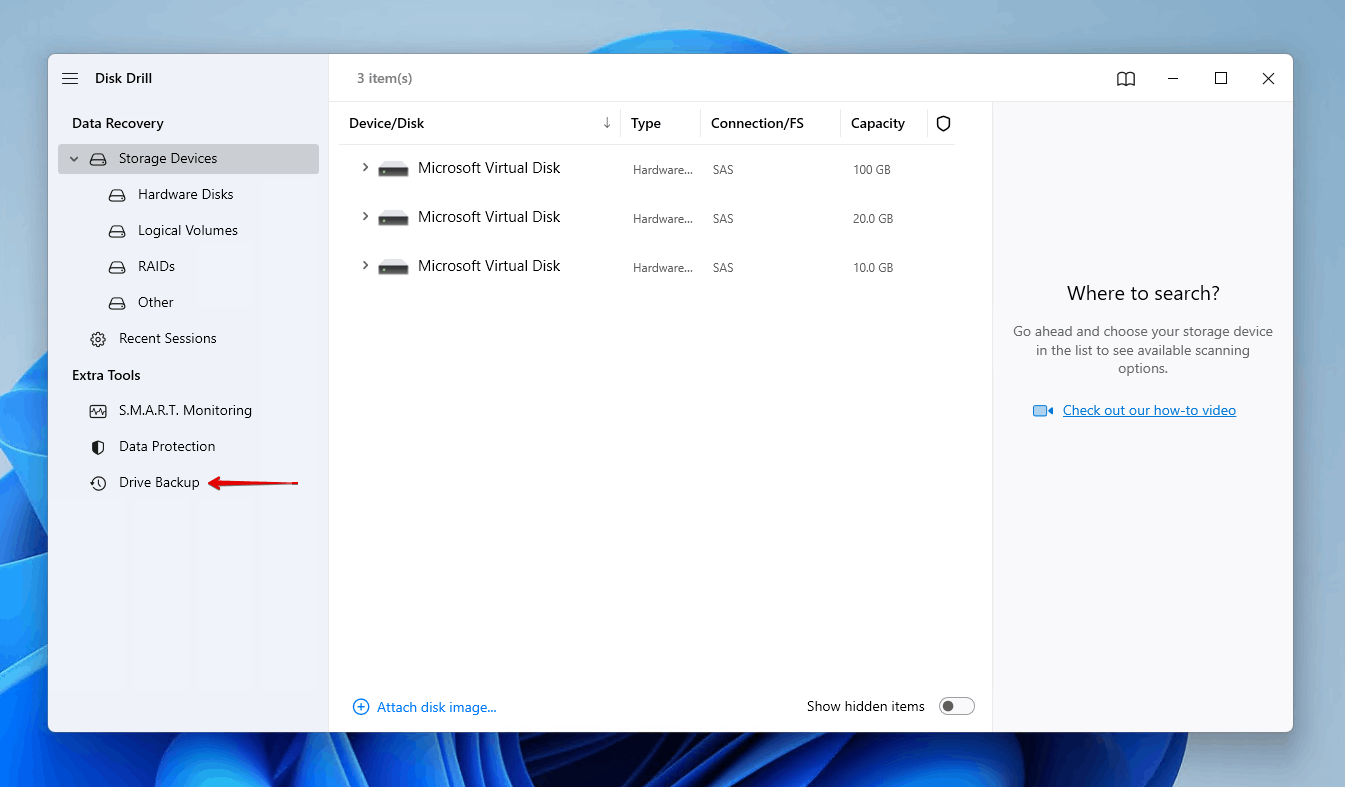
- 選擇故障的 SSD 並點擊 逐字節備份 .
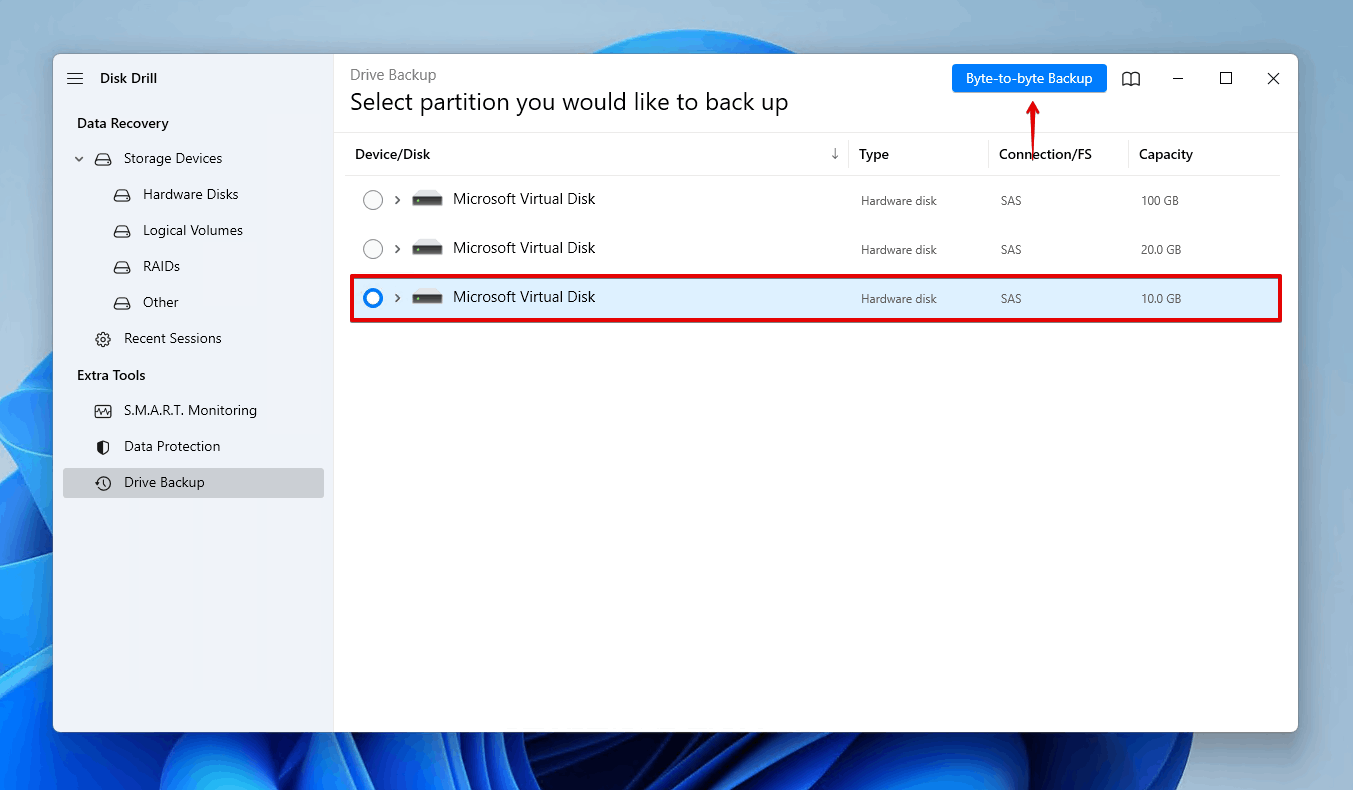
- 指定備份參數並點擊 好 .
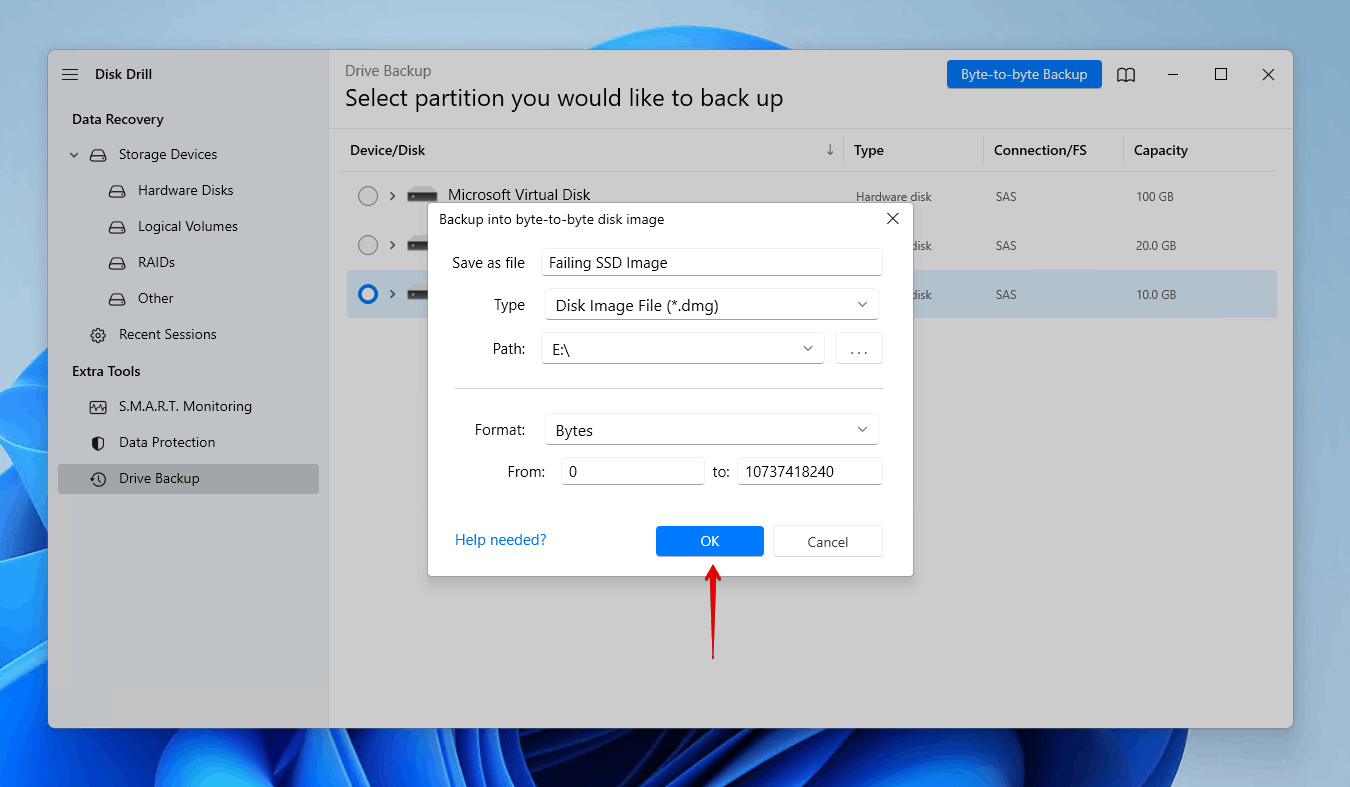
現在您已經有了您的映像文件,如果您希望從映像文件中恢復已有或刪除的數據,可以按照以下步驟進行操作:
- 在 儲存設備 中,點擊 附加磁碟映像檔 並指定你的影像檔案。
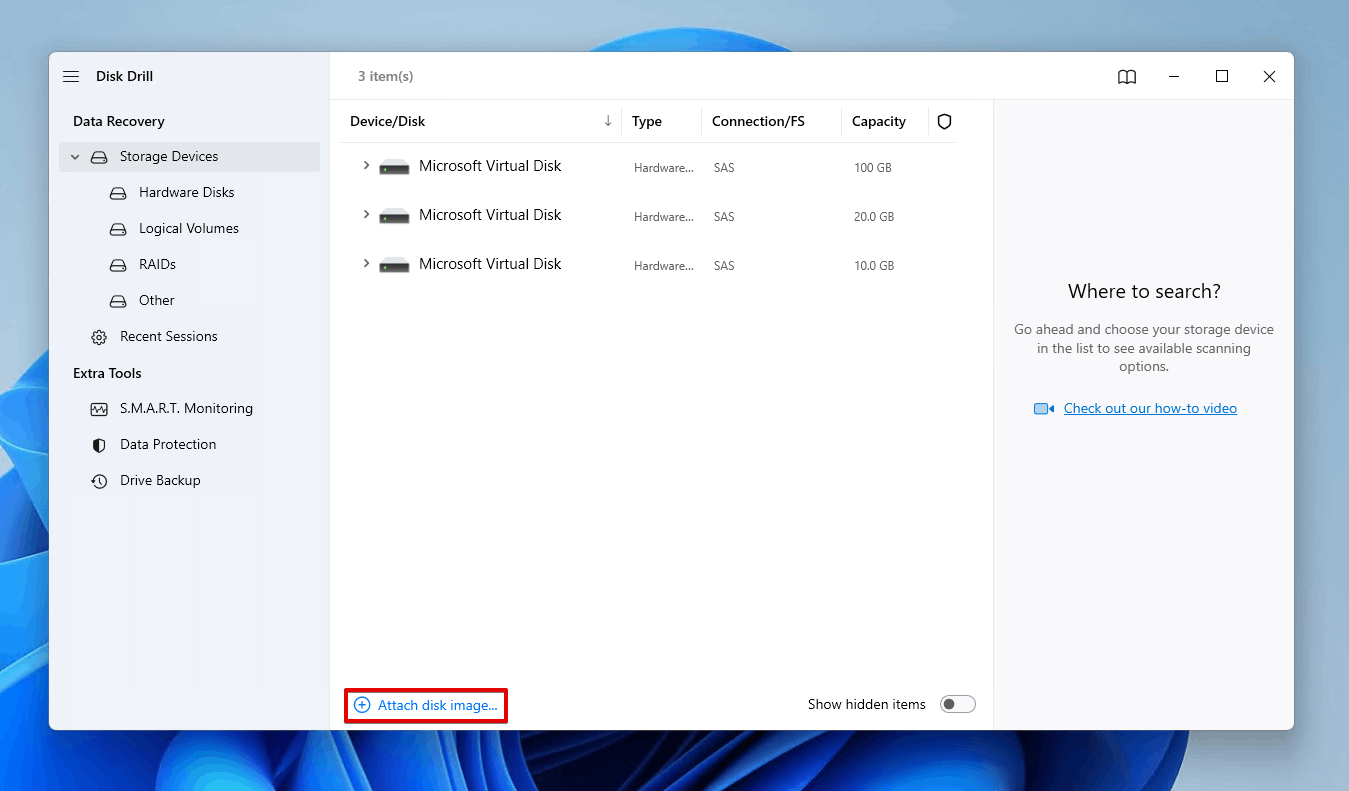
- 選擇圖片並點擊 搜尋遺失資料 。
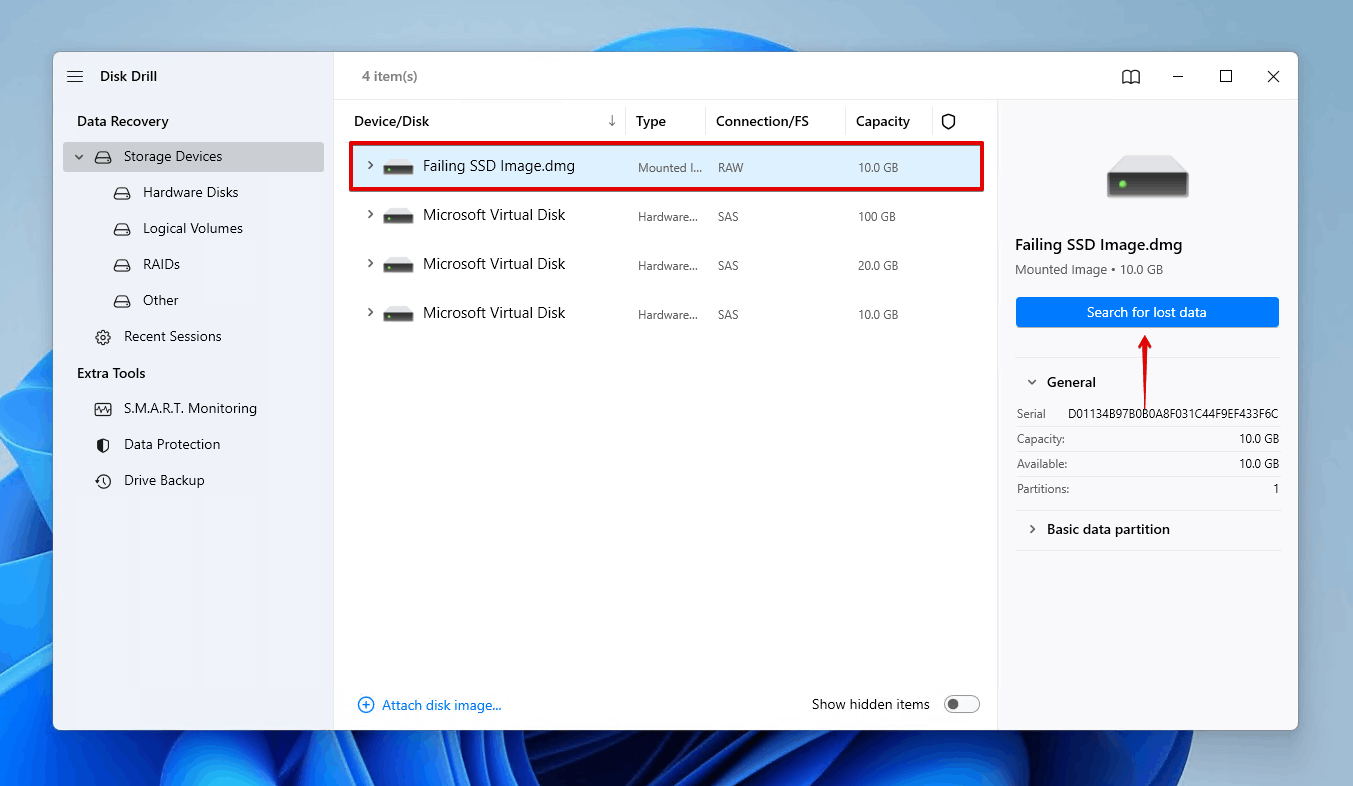
- 點擊 檢視找到的項目 。或者,如果你想從故障的SSD中恢復所有現有和刪除的數據,請點擊 恢复全部 。
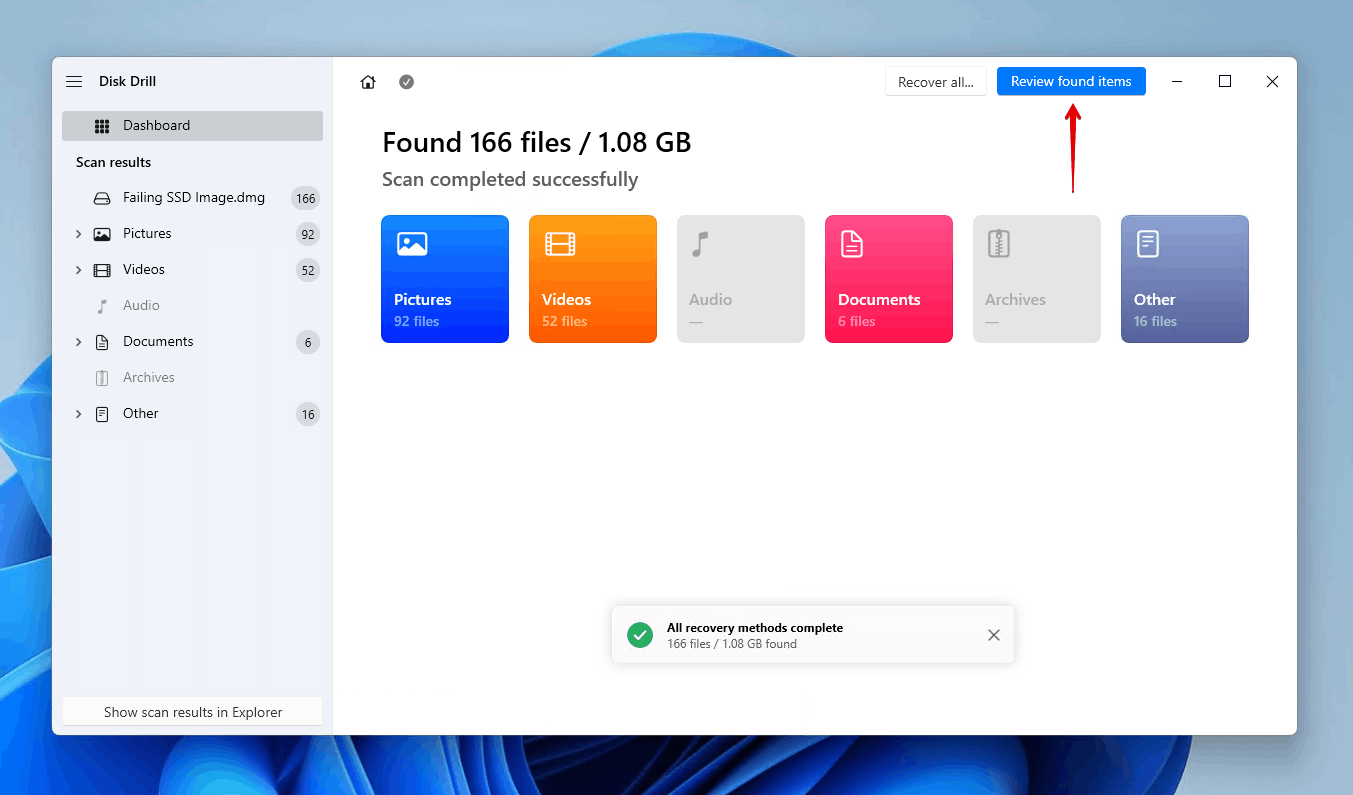
- 選擇你想恢復的數據。現有數據可以在 現有 下拉選單中找到,而刪除的數據將在 刪除或遺失 和 重建 下拉選單中找到。準備好後,點擊 恢復 。
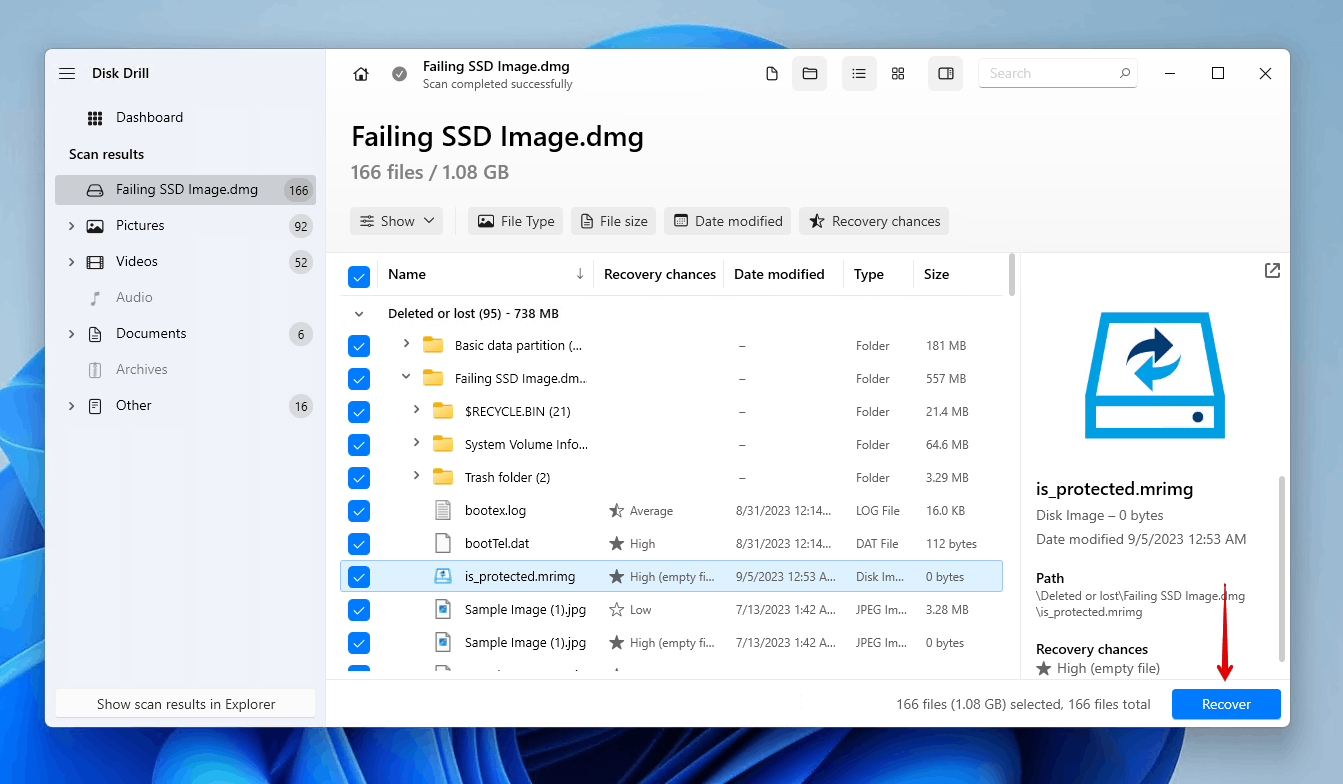
- 選擇一個安全的位置進行恢復,然後點擊 下一個 。
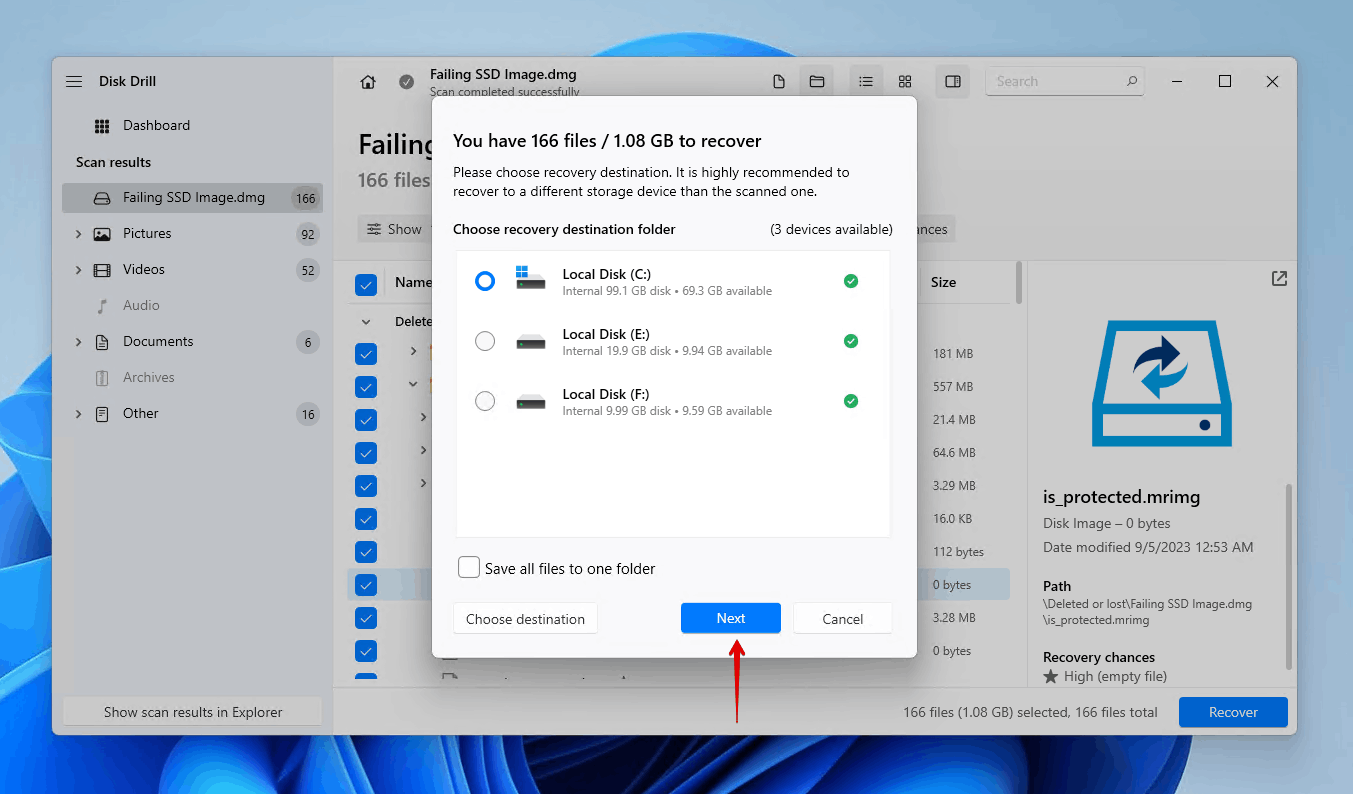
結論
SSD可能因為多種原因開始故障。當SSD開始故障時,您會開始遇到一系列問題,例如啟動問題、性能下降、凍結、反覆崩潰、S.M.A.R.T.錯誤以及檔案存取問題。
當你注意到 SSD 出現故障症狀時,將數據轉移到健康的硬碟上是非常重要的。你可以手動進行,也可以使用像 Disk Drill 這樣的第三方工具。如果你的 SSD 已經失敗,你需要盡快 從 SSD 恢復數據,否則你將風險數據永遠遺失。




